
Avec le lancement de Watch OS 2.0, vous pouvez désormais ajouter des complications personnalisées à partir d'applications Apple Watch natives à votre cadran de montre, ouvrant un tout nouveau monde d'informations instantanées sur votre poignet. Continuez à lire pendant que nous vous montrons comment personnaliser les complications de votre Apple Watch.
Pourquoi je veux faire ça?
L'Apple Watch a eu des complications dès le départ, des informations sur les cadrans Utility et Modular, comme heure de départ / coucher du soleil, le climat, etc., mais seulement récemment avec la mise à jour Watch OS 2.0, Apple Watch est compatible avec des tiers. Intégration de l'application party sur le cadran de la montre.
À présent, tant que les développeurs d'applications ont mis à jour avec le support pour cela, vous pouvez injecter toutes les informations que vous souhaitez dans le système de complication pour une expérience d'information plus personnalisée à votre goût. Tant que votre application Apple Watch préférée prend en charge les complications, il n'y a vraiment aucune limite au type d'informations que vous pouvez garer sur votre montre via le système de complication.
Ce dont j'ai besoin?
EN RELATION: Comment mettre à jour votre Apple Watch pour Watch OS 2.0.1 (le supérieur)
Pour personnaliser les complications de votre Apple Watch, vous aurez besoin de trois choses. Premier, vous aurez besoin d'un iPhone mis à jour vers iOS 9 le supérieur. En second lieu, vous aurez besoin d'une Apple Watch mise à niveau vers Watch OS 2.0 le supérieur. En troisième lieu, vous aurez besoin d'une application qui prend en charge la fonctionnalité / complications d'horloge natives.
Si vous devez mettre à jour votre Apple Watch, consultez notre guide Comment mettre à jour votre Apple Watch vers Watch OS 2.0 avant de continuer. Si vous recherchez une application fraîchement mise à jour qui prend en charge le nouveau système de complication mis à jour, vous pouvez toujours parcourir l'App Store via l'application Apple Watch sur votre iPhone ou vous pouvez simplement récupérer l'application que nous utilisons pour ce didacticiel: Le temps des carottes.
Personnalisation des complications du cadran de la montre
Pour personnaliser les complications de votre Apple Watch, a besoin de, comme nous venons de le mentionner, une application qui prend en charge les complications et cette application doit être installée sur votre Apple Watch. Si vous n'avez pas configuré d'applications pour s'installer automatiquement sur Apple Watch s'il existe une application de montre associée, vous devrez ouvrir l'application d'horloge sur votre iPhone et accéder à Ma montre -> [Nom de l'application] et vérifie “Afficher l’application sur Apple Watch”.
Avec ce petit détail pris en charge, il est temps de personnaliser le cadran de la montre. Bien qu'il existe techniquement deux visages Apple Watch par défaut qui prennent en charge les complications, face utilitaire et modulaire, nous ne montrerons que le visage modulaire, car il offre plus d'informations et une meilleure expérience de personnalisation.
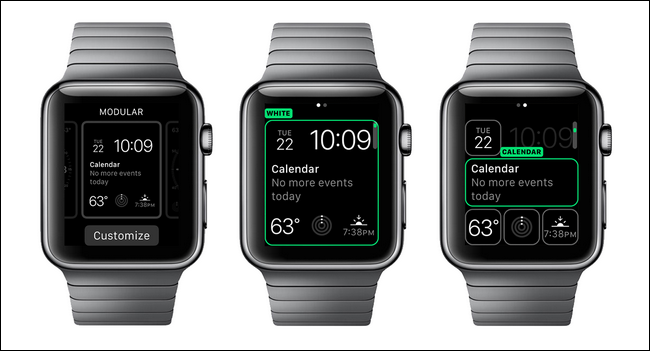
Pour personnaliser le cadran de la montre, appuyez et maintenez le cadran de la montre pendant quelques secondes pour activer l'écran de sélection comme vu ci-dessus, à droite. Sélectionnez le cadran de la montre “Modulaire” si vous ne l’utilisez pas déjà. Touchez le bouton “Personnaliser”, à nouveau comme vu ci-dessus et à gauche. Balayez vers la gauche sur l'écran de sélection, que vous voyez au-dessus et au centre, pour activer l'écran de personnalisation vu à l'extrême droite.
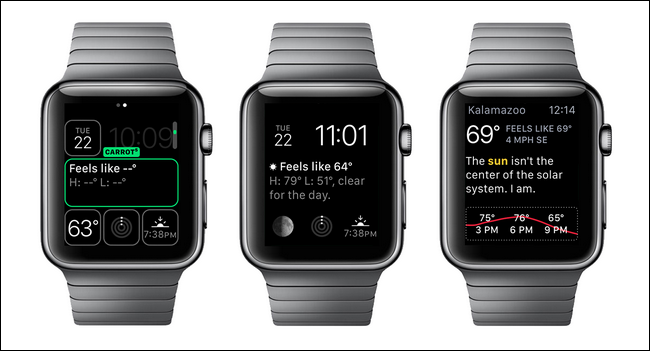
Sélectionnez la complication que vous souhaitez modifier. Nous sélectionnons la plus grande complication centrale, comme vu ci-dessus à l'extrême gauche. Utilisez la couronne numérique pour faire défiler les complications disponibles jusqu'à ce que vous voyiez la nouvelle complication que vous souhaitez utiliser. Dans l'image centrale ci-dessus, vous pouvez voir à quoi ressemble le cadran mis à jour avec la complication Carrot Weather active (Gardez à l'esprit, en outre, que parce que nous sommes passés à une complication liée à la météo, nous avons changé la plus petite complication météorologique existante en complication de l'étape lunaire). Si vous touchez la complication, le prendra, tout comme avec les complications par défaut d'Apple, à l'application source, vu dans l'image à l'extrême droite de l'écran.
C'est tout! Armé d'une application qui prend en charge les tracas, il suffit de l'installer, ajustez le cadran de votre montre et vous pouvez facilement voir les complications tierces. Vous avez une question urgente sur votre Apple Watch? Envoyez-nous un e-mail à [email protected] et nous ferons de notre mieux pour y répondre..






